Como borrar tu información de forma segura en Windows
Última actualización: May 08, 2025
El borrado seguro sólo funciona de forma fiable con las unidades de disco giratorio y no con las unidades de estado sólido (SSD), que son las unidades de almacenamiento estándar en los ordenadores modernos, las memorias USB y las tarjetas SD. Si compraste tu computador después de 2015 más o menos, es más que probable que tenga una unidad SSD. El borrado seguro en unidades SSD, memorias USB y tarjetas SD es muy difícil. Si utilizas un SSD o una unidad flash USB, cifrar la unidad es la mejor forma de proteger sus datos. Si tienes curiosidad por saber por qué es difícil el borrado seguro en las unidades SSD, sigue leyendo. Si tienes una unidad de disco giratorio, pasa a nuestras instrucciones a continuación.
Borrado seguro en discos de estado sólido (SSD), memorias USB y tarjetas SD
A pesar de lo que pueda parecer, cuando mueves un archivo de tu Computador a la carpeta de la papelera y vacías la papelera, el archivo no se borra completamente. Los ordenadores normalmente no "borran" archivos. Cuando mueves un archivo a la papelera, tu Computador lo hace invisible y permite que el espacio que ocupaba sea sobrescrito por otra cosa en algún momento futuro. Pueden pasar semanas, meses o incluso años antes de que ese archivo se sobrescriba. Hasta que esto ocurra, ese archivo "borrado" sigue estando en tu disco. Sólo que es invisible para las operaciones normales. Con un poco de trabajo y las herramientas adecuadas (como software "undelete" o métodos forenses), alguien podría recuperar archivos "borrados".
Entonces, ¿cuál es la mejor manera de borrar un archivo para siempre? Asegurarse de que se sobrescribe inmediatamente. Esto dificulta la recuperación de lo que se escribió allí antes. Es probable que tu sistema operativo ya disponga de un software que puede hacer esto por ti: el software , que puede sobrescribir todo el espacio "vacío" de tu disco con un galimatías y proteger así la confidencialidad de los datos borrados.
Por desgracia, debido a la forma en que funcionan los SSD, las memorias USB y las tarjetas SD, es difícil, si no imposible, borrar de forma segura tanto archivos individuales como el espacio libre donde algunos sistemas operativos pueden dejar partes de archivos. Como resultado, tu mejor opción es utilizar el cifrado. De ese modo, aunque el archivo siga en el disco, parecerá un galimatías para cualquiera que se haga con él y no pueda obligarte a desencriptarlo.
Los SSD y las memorias USB utilizan una técnica llamada nivelación de desgaste. El espacio de cada disco se divide en bloques, algo así como las páginas de un libro. Cuando un archivo se escribe en el disco, se asigna a un determinado bloque o conjunto de bloques (páginas). Si quieres sobrescribir el archivo, sólo tienes que decirle al disco que sobrescriba esos bloques. Pero en las unidades SSD y USB, borrar y volver a escribir el mismo bloque puede desgastarlo. Cada bloque sólo puede borrarse y reescribirse un número limitado de veces antes de que ese bloque deje de funcionar (del mismo modo que si sigues escribiendo y borrando con un lápiz y un papel, al final el papel puede rasgarse y quedar inservible).
Para contrarrestar esto, las unidades SSD y USB intentan asegurarse de que la cantidad de veces que se ha borrado y reescrito cada bloque sea aproximadamente la misma, para que la unidad dure lo máximo posible (de ahí el término nivelación del desgaste). Como efecto secundario, a veces, en lugar de borrar y escribir el bloque en el que se almacenó originalmente un archivo, la unidad dejará ese bloque, lo marcará como no válido y luego escribirá el archivo modificado en un bloque diferente. Esto es algo así como dejar la página del libro sin cambios, escribir el archivo modificado en una página diferente y luego simplemente actualizar el índice del libro para que apunte a la nueva página. Todo esto ocurre a bajo nivel en la electrónica del disco, por lo que el sistema operativo ni siquiera se da cuenta de que ha ocurrido.
Esto significa que aunque intentes sobrescribir un archivo, no hay garantía de que la unidad lo sobrescriba realmente, y por eso el borrado seguro con unidades SSD es mucho más difícil. Sin embargo, no es como si el archivo permaneciera accesible eternamente. Cuando borras un archivo en un SSD, un sistema operativo moderno envía un comando "TRIM", y luego acaba eliminando los datos en un proceso conocido como "recogida de basura". En algún momento escribirás nuevos datos sobre ese bloque y los datos allí almacenados desaparecerán. Este proceso varía según el sistema operativo y el SSD. Dado que los archivos están dispersos en bloques para evitar la nivelación por desgaste, es difícil saber exactamente cuándo desaparece un archivo.
Borrado seguro al desechar hardware antiguo
Si quieres deshacerte de una pieza de hardware, venderla o donarla, querrás asegurarte de que nadie pueda recuperar tus datos de ella. Antes de vender o reciclar un computador con un disco duro giratorio, asegúrate de sobrescribir primero su medio de almacenamiento con un galimatías. Aunque no vayas a deshacerte de él de inmediato, también es más seguro borrar el disco duro antes de esconder la máquina en un rincón. Darik's Boot and Nuke es una herramienta diseñada para este fin, y hay una gran variedad de tutoriales sobre cómo utilizarla en la red (incluido aquí).
Algunos programas de encriptación de disco completo tienen la capacidad de destruir la clave maestra, haciendo que el contenido encriptado del disco duro sea permanentemente incomprensible. Dado que la clave es una cantidad minúscula de datos y que puedes destruirla casi instantáneamente, esto representa una alternativa mucho más rápida a la sobrescritura con software como Darik's Boot y Nuke, que puede llevar bastante tiempo en el caso de unidades más grandes. Sin embargo, esta opción sólo es viable si el disco duro siempre estuvo encriptado. Si no utilizaste el cifrado de disco completo antes, tendrás que sobrescribir todo el disco antes de deshacerte de él.
Si vas a vender o regalar un Computador viejo con una unidad SSD, lo mejor que puedes hacer es cifrar la unidad antes de restablecer el Computador a los valores predeterminados de fábrica (instrucciones para Windows y Mac). Algunos fabricantes de SSD también pueden proporcionar herramientas de "borrado seguro" que puedes manejar desde la BIOS del Computador (que significa Basic Input Output System, es un software almacenado en un chip de memoria de la placa base que gestiona instrucciones como el arranque. Normalmente puedes cargar la BIOS con un atajo de teclado durante el proceso de arranque), lo que puede ser un paso extra útil.
Desechar CD-ROM o DVD-ROM
Cuando se trata de CD-ROM o DVD-ROM, debes hacer lo mismo que haces con el papel: triturarlos. Hay trituradoras baratas que los trituran. Nunca tires un CD-ROM o DVD-ROM a la basura sin más, a menos que estés absolutamente seguro de que no contiene nada sensible. Si no tienes trituradora, rompe el disco en trozos pequeños antes de deshacerte de él: aunque las herramientas forenses sofisticadas aún puedan recuperar los datos que contiene, esto es mucho mejor que tirar un disco entero intacto.
Cómo utilizar BleachBit para borrar archivos
En ordenadores Windows y Linux con unidades de disco giratorias, te sugerimos que utilices BleachBit, una herramienta de borrado seguro de código abierto, para borrar archivos. BleachBit puede seleccionar rápida y fácilmente archivos individuales para su borrado seguro, o para aplicar políticas periódicas de borrado seguro. También es posible escribir instrucciones de borrado de archivos personalizadas. Sin embargo, no puede hacer milagros y, como ya se ha indicado, sólo es útil si almacenas los datos en una unidad de disco giratorio.
El borrado seguro no está disponible en macOS desde hace mucho tiempo. En su lugar, te recomendamos cifrar tu unidad de almacenamiento.
Instalar BleachBit en Windows
Puedes obtener BleachBit en Windows descargando el instalador desde la página de descargas de BleachBit. Haz clic en la opción Windows y, a continuación, en el enlace .exe del instalador de BleachBit. 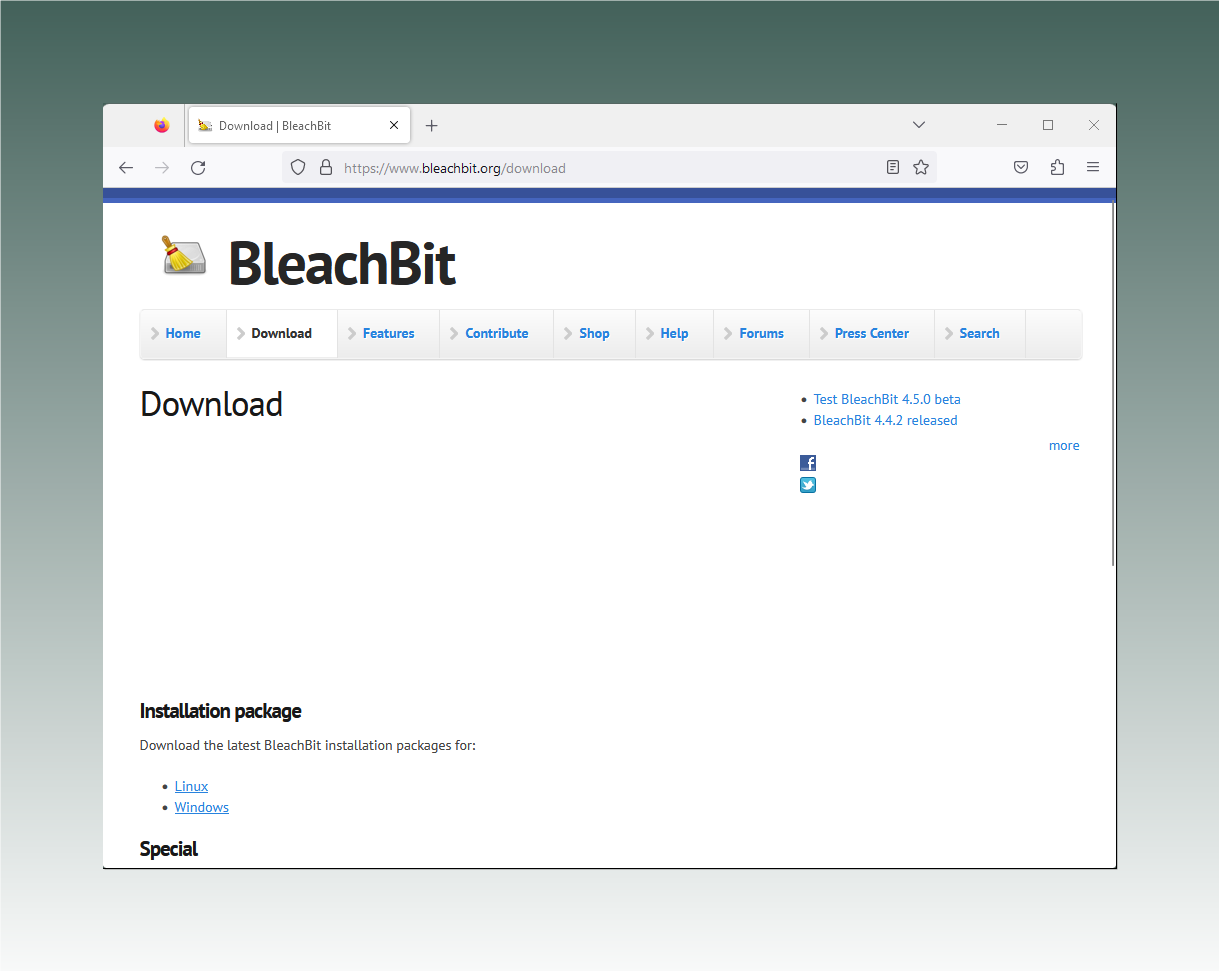
Una vez descargado, haz doble clic en el archivo instalador (normalmente se encuentra en la carpeta "Descargas" de tu ordenador) para ejecutar el programa de instalación. Se abrirá una ventana pidiéndote que selecciones un idioma de instalación. Selecciona el idioma que desees y haz clic en el botón "Aceptar".
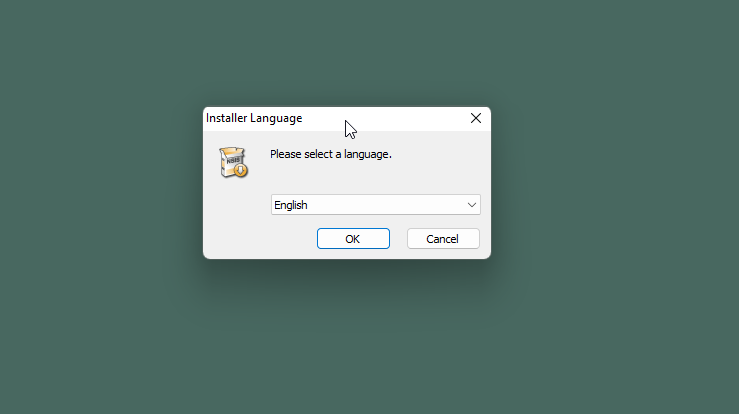
A continuación, aparecerá una pantalla de bienvenida. Haz clic en "Siguiente" para continuar.
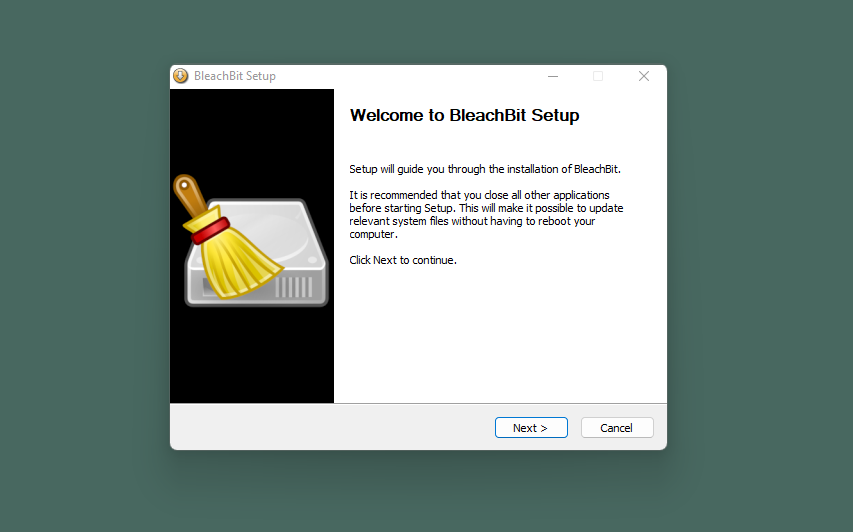 La siguiente ventana te mostrará la Licencia Pública General GNU. Haz clic en la opción "Acepto los términos del Acuerdo de Licencia" y luego haz clic en "Siguiente".
La siguiente ventana te mostrará la Licencia Pública General GNU. Haz clic en la opción "Acepto los términos del Acuerdo de Licencia" y luego haz clic en "Siguiente".
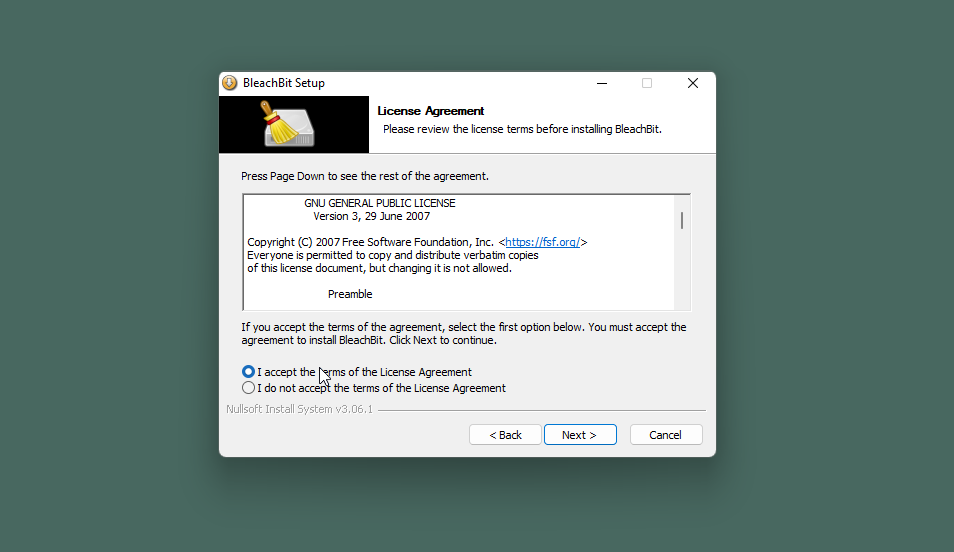
A continuación, se te preguntará si quieres instalar BleachBit para todos los usuarios o sólo para ti. A menos que compartas este Computador con varias personas, puedes elegir cualquiera de las dos opciones.
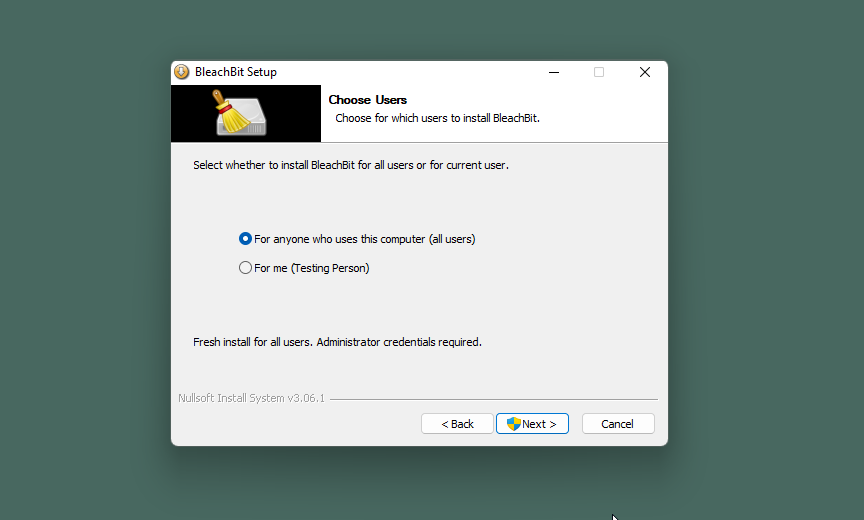
Ahora BleachBit te pedirá que confirmes dónde quieres instalar. La mayoría de la gente puede dejar esto como la carpeta por defecto. Haz clic en "Examinar" para cambiar la carpeta si quieres, y luego en "Siguiente" cuando hayas terminado.
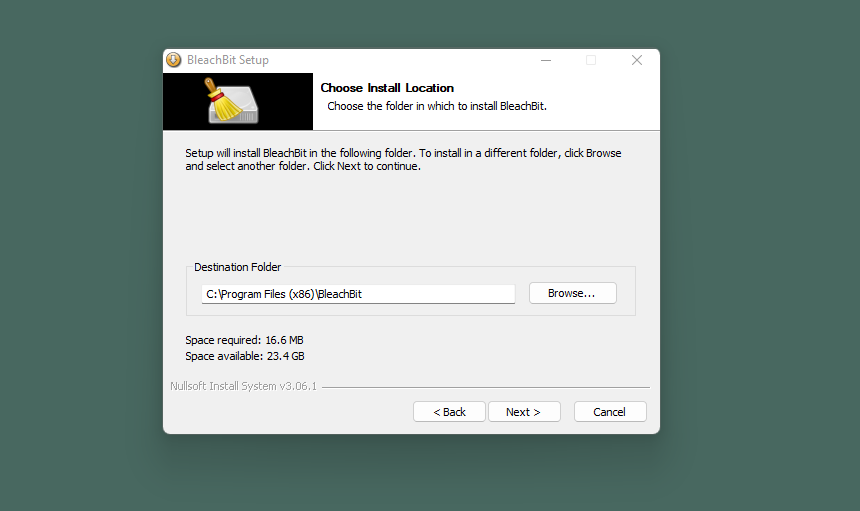
En la siguiente ventana BleachBit muestra algunas opciones de personalización. Puedes dejar las opciones como están, pero te recomendamos que quites la marca de la opción "Escritorio" para que BleachBit no aparezca en tu escritorio. Haz clic en el botón "Instalar".
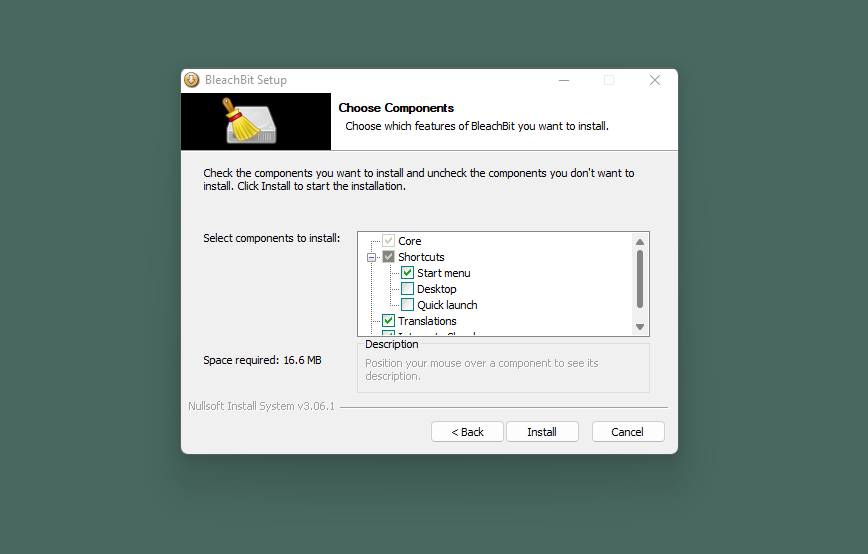
Tras un breve proceso de instalación, el instalador de BleachBit muestra una ventana indicándote que la instalación ha finalizado. Haz clic en el botón "Siguiente".
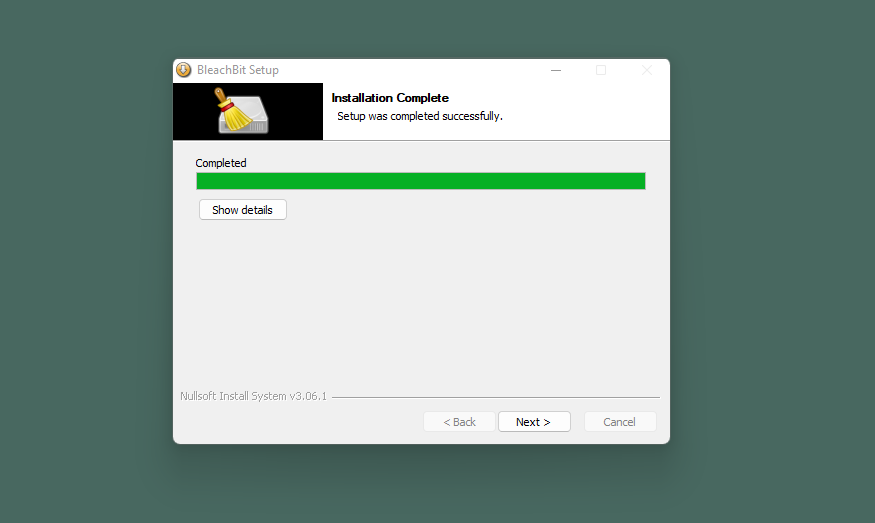
La última ventana del instalador te pregunta si quieres ejecutar BleachBit. Quita la marca de la opción "Ejecutar BleachBit" si no quieres abrirlo ahora mismo, o déjala para abrir el programa, y luego haz clic en el botón "Finalizar". Dependiendo de la versión de Windows que utilices y de su configuración, cuando abras BleachBit por primera vez, puede que aparezca una ventana emergente preguntándote si quieres permitir que la aplicación realice cambios en tu dispositivo. Como BleachBit es un programa que elimina archivos, este permiso es necesario para que realice su función, así que haz clic en el botón "Sí".
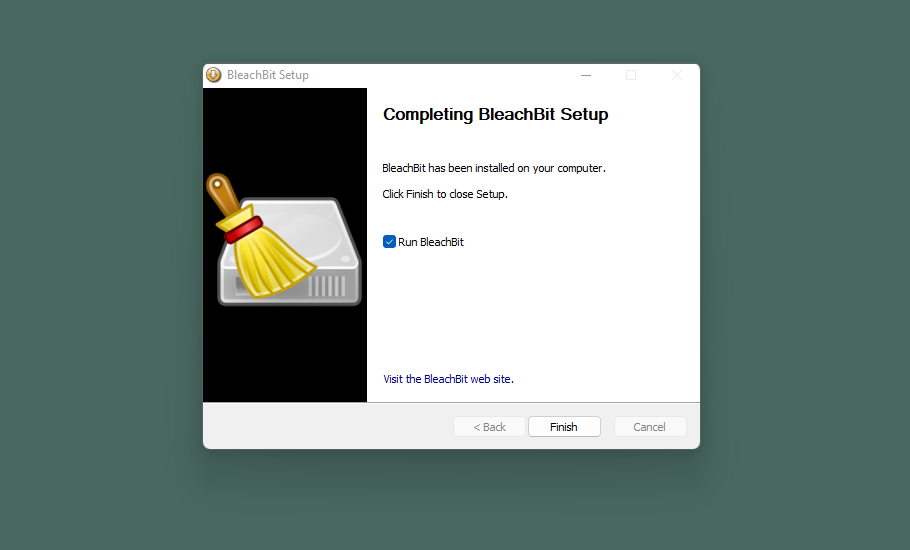
Instalar BleachBit en Linux
La forma más sencilla de instalar BleachBit es a través de la aplicación de software de tu distro preferida (si prefieres instalarlo a través del Terminal, dirígete a la documentación de BleachBit para obtener instrucciones). En este caso, utilizaremos la aplicación Software de Ubuntu. Abre la aplicación, haz clic en el icono de la lupa de la esquina superior derecha, escribe "BleachBit" y pulsa la tecla Intro. Verás dos opciones, BleachBit y BleachBit (como root). Haz clic en la opción "BleachBit" y luego en "Instalar".
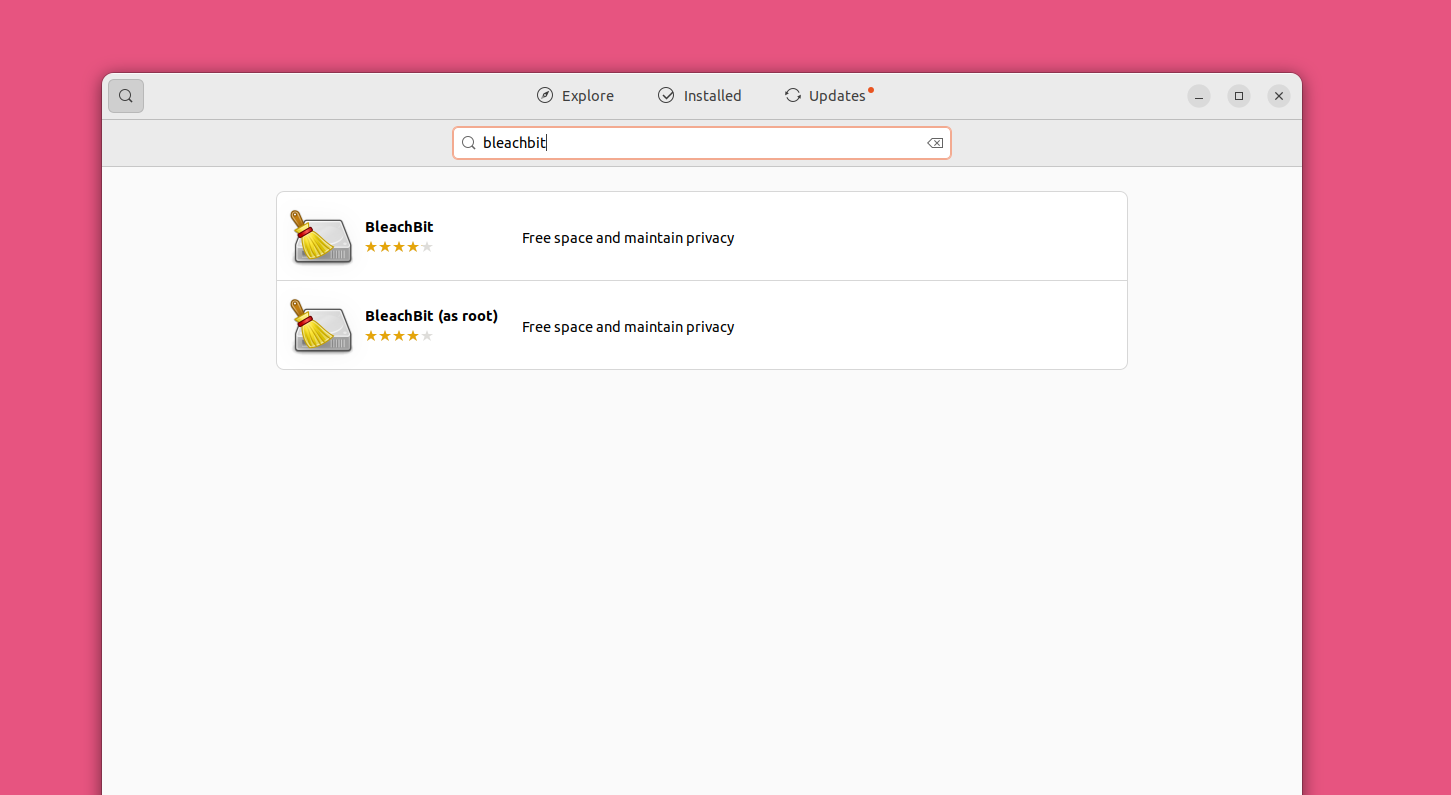
A continuación, Ubuntu te pedirá tu contraseña . Introdúcela y haz clic en "Autenticar" para iniciar el proceso de instalación.
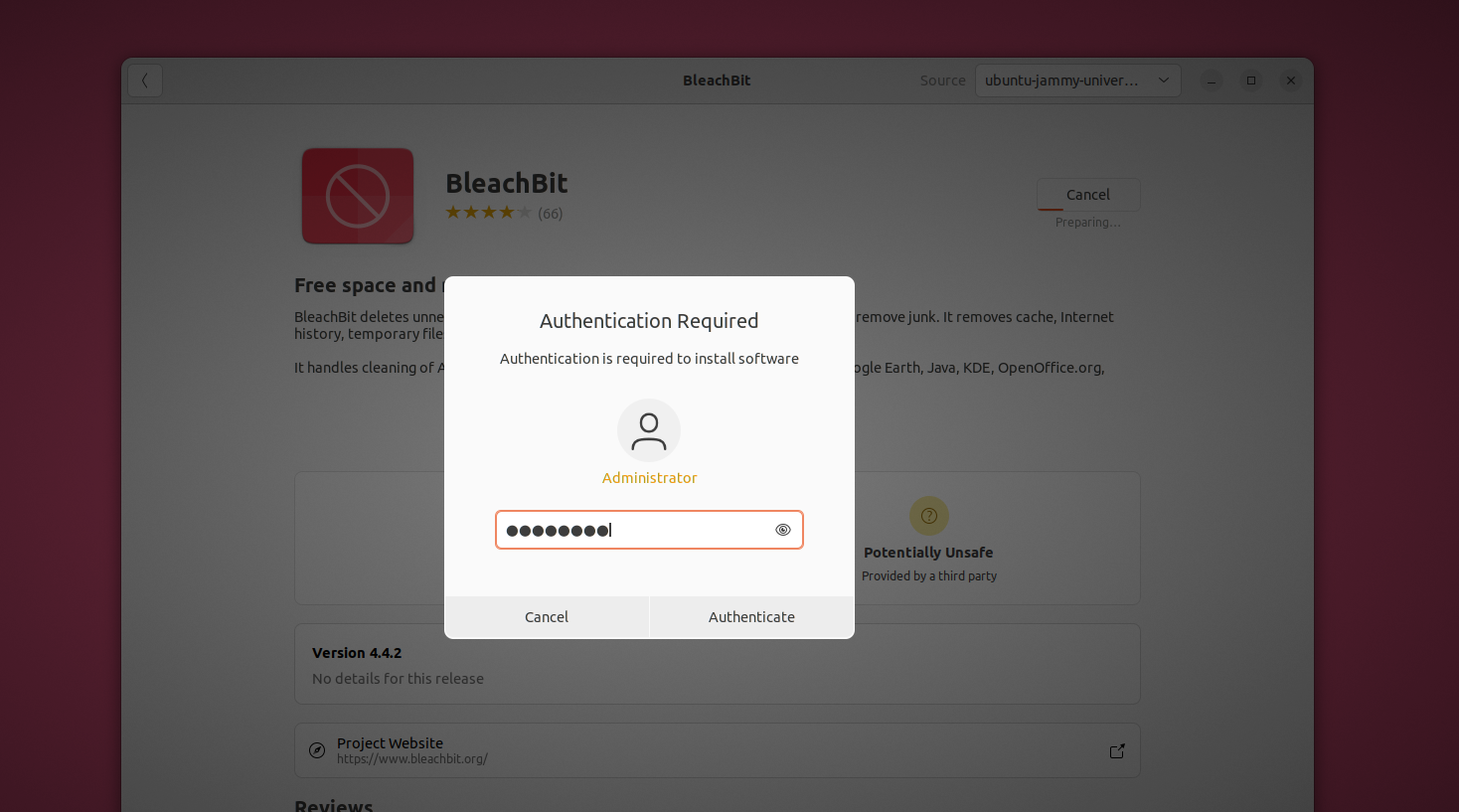
Ahora puedes abrir BleachBit desde el menú de aplicaciones de la parte inferior izquierda. Puedes encontrar la aplicación manualmente o buscarla.
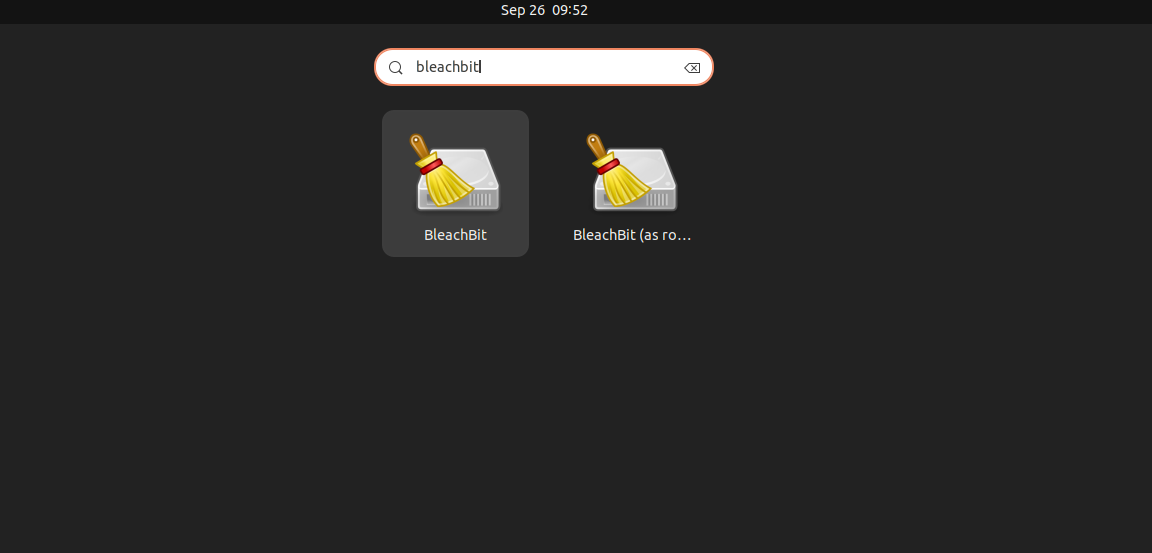
Una vez abierta, BleachBit en Linux se parece a la versión de Windows. La principal diferencia es que en lugar de abrir el menú haciendo clic en el icono de BleachBit de la izquierda, como en Windows, harás clic en el menú "hamburguesa" de tres líneas de la derecha.
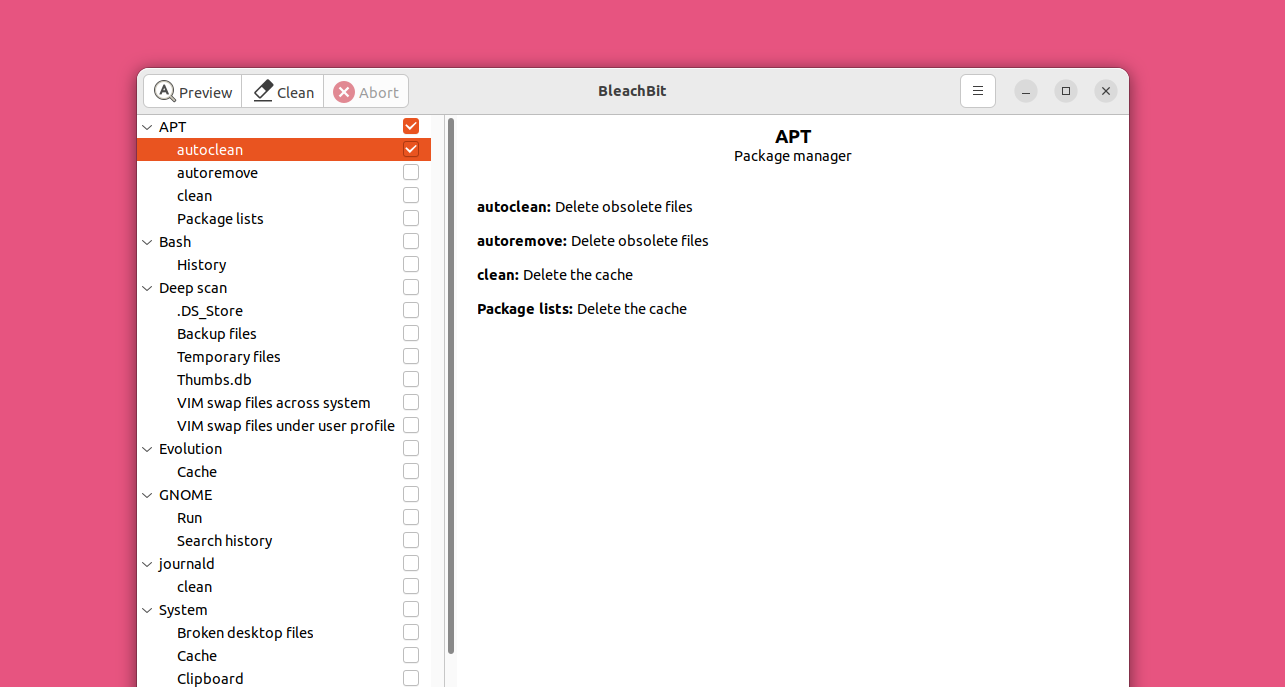
Utilizar BleachBit
Una vez instalado, BleachBit funciona igual en Windows que en Linux, por lo que hemos combinado aquí las instrucciones para ambos. Estas capturas de pantalla son todas de Windows 11, pero incluimos instrucciones para Linux en los raros casos en que difieren.
Cómo eliminar de forma segura una carpeta o archivo
Haz clic en el icono de Bleachbit (o en el menú hamburguesa de tres líneas en Linux) y selecciona "Destruir archivos" o "Destruir carpetas", dependiendo de la tarea que quieras realizar.
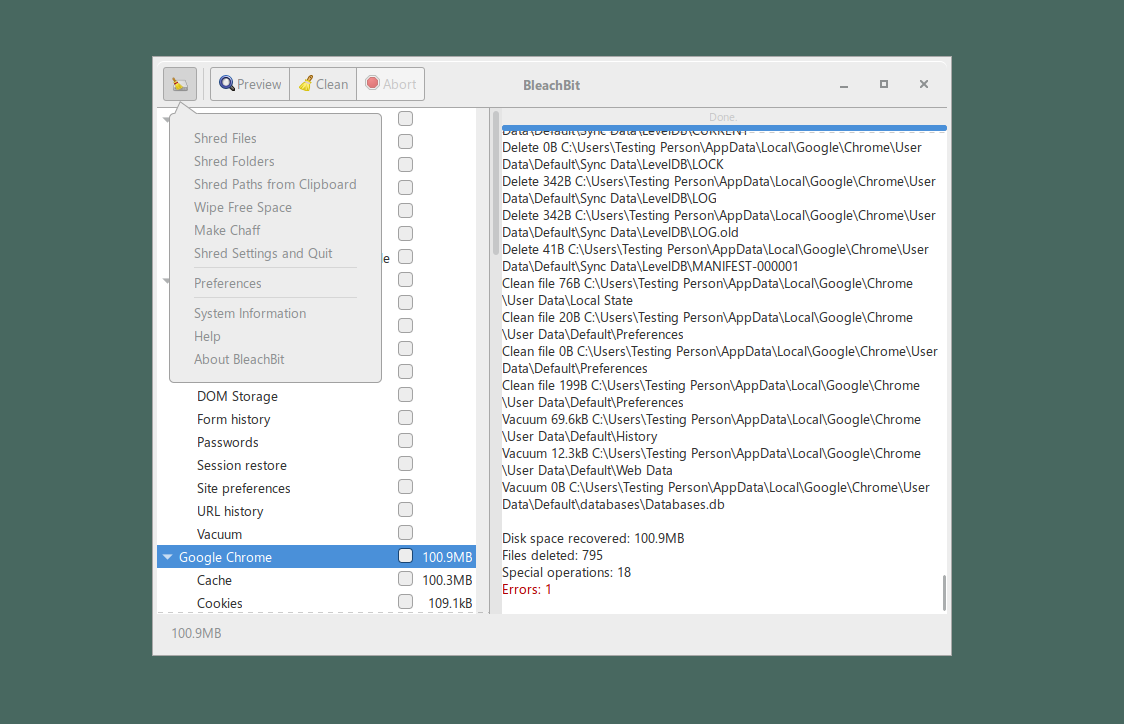
Se abrirá una ventana pidiéndote que elijas la carpeta o el archivo que quieres destruir.
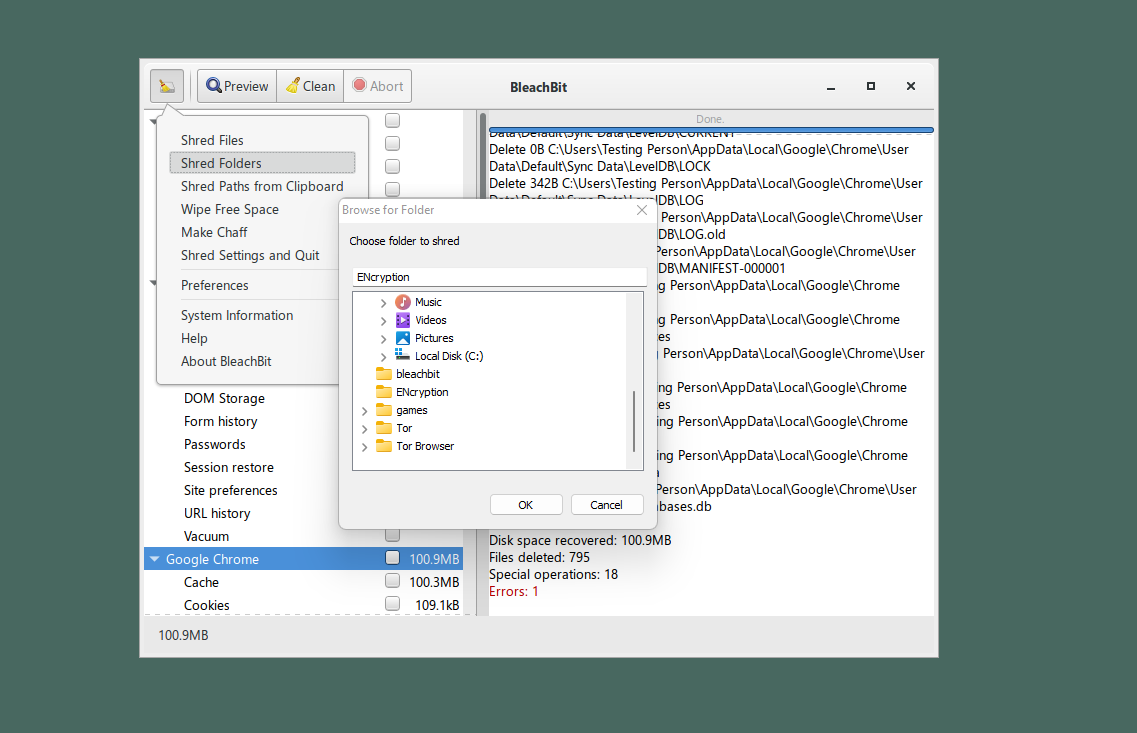
BleachBit te pedirá que confirmes si quieres eliminar permanentemente los archivos que has seleccionado. Haz clic en el botón "Eliminar".
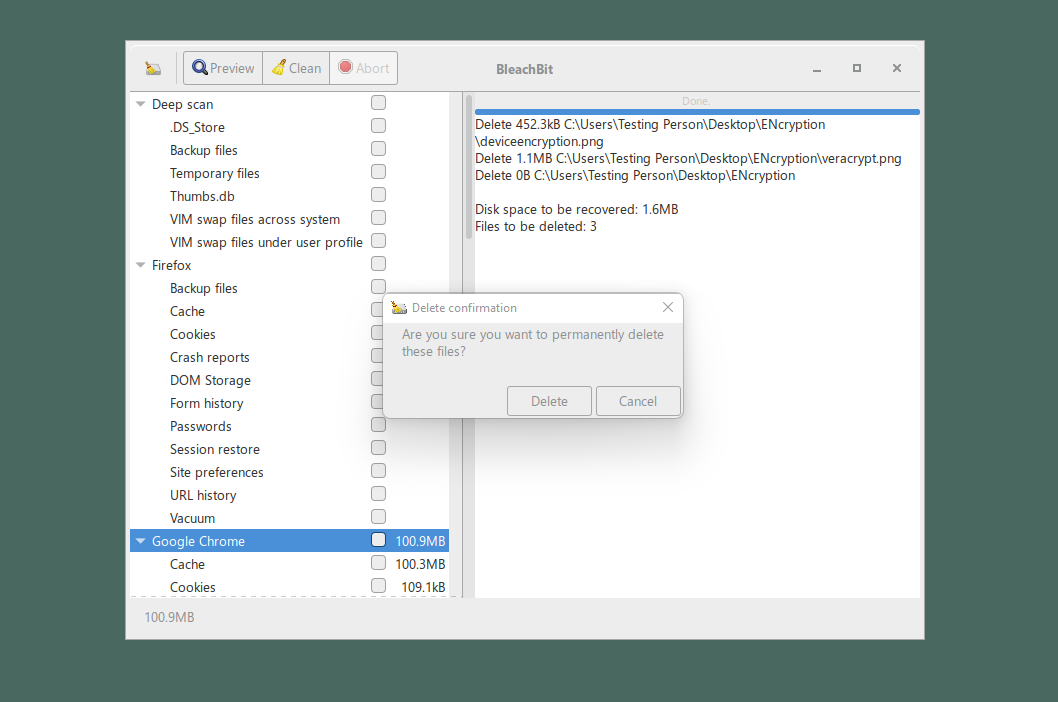
BleachBit te muestra los archivos que has eliminado. Cuando eliminas una carpeta, BleachBit borra de forma segura cada archivo de la carpeta y, a continuación, borra la carpeta de forma segura.
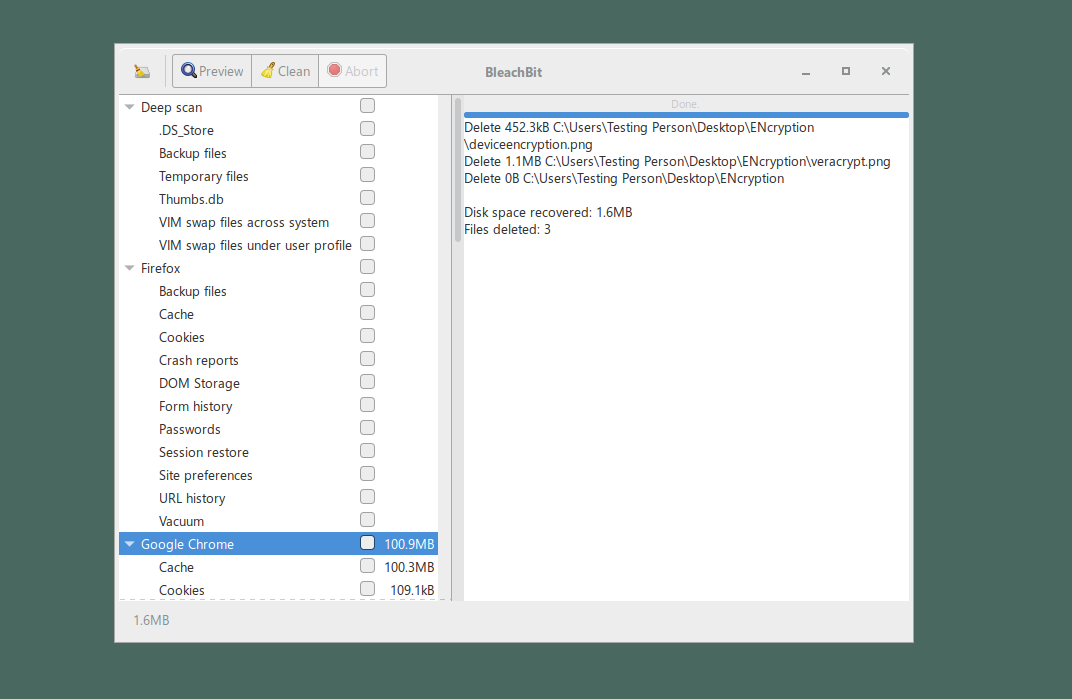
Utilizar preconfiguraciones
BleachBit puede borrar los rastros de determinadas aplicaciones o funciones del sistema operativo. Por ejemplo, puede borrar todo lo asociado al navegador Google Chrome, incluidos los archivos temporales, el historial de navegación y las contraseñas. Ten en cuenta que en algunos casos, como Chrome, esto elimina todo excepto el propio programa, así que utiliza esta función sólo si estás seguro de que eso es lo que quieres hacer. Lee atentamente los detalles sobre cada preconfiguración antes de utilizarla, y haz clic en el botón "Vista previa" para ver más de cerca qué eliminará BleachBit exactamente. Si no estás seguro de qué es o qué hace algo, como algunas de las configuraciones del Sistema, no tritures esos archivos.
Teniendo esto en cuenta, utilicemos Google Chrome como ejemplo de cómo funciona. En la pantalla principal de BleachBit, desplázate hasta Google Chrome y haz clic en la casilla que hay junto a él para seleccionarlo todo. En la parte derecha de la pantalla se te muestran más detalles. Si hay alguna sección que no quieras eliminar, puedes desmarcar esa casilla.
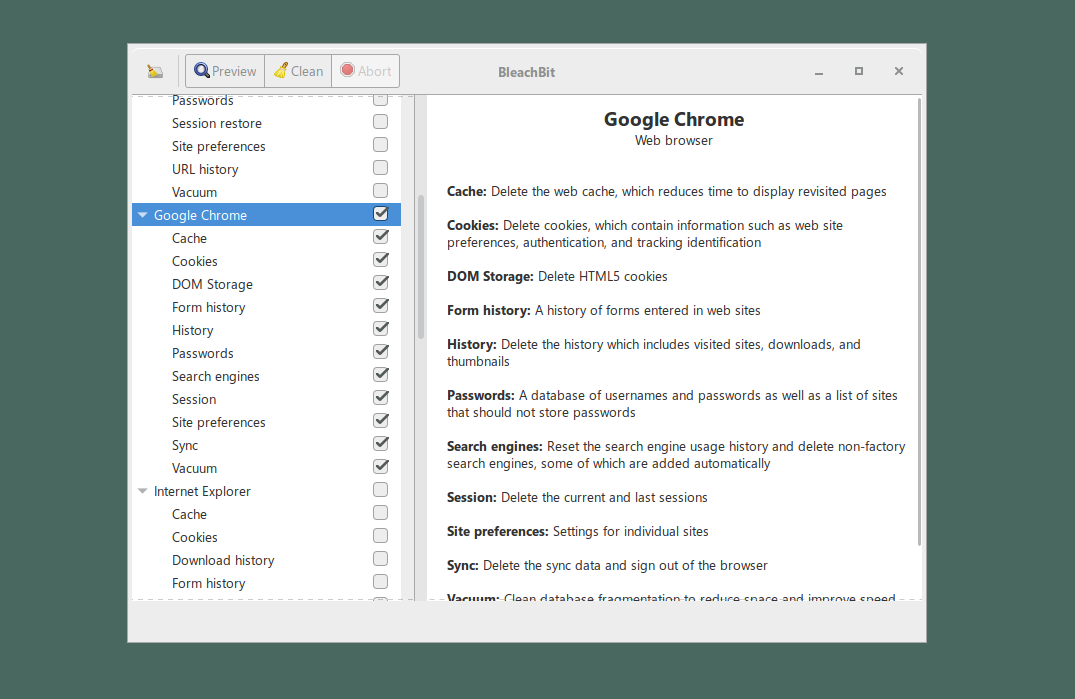
Cuando estés satisfecho con la eliminación de estos archivos, haz clic en "Limpiar". A continuación, se te pedirá que confirmes que quieres borrarlo todo. Haz clic en "Eliminar" cuando estés listo para hacerlo.
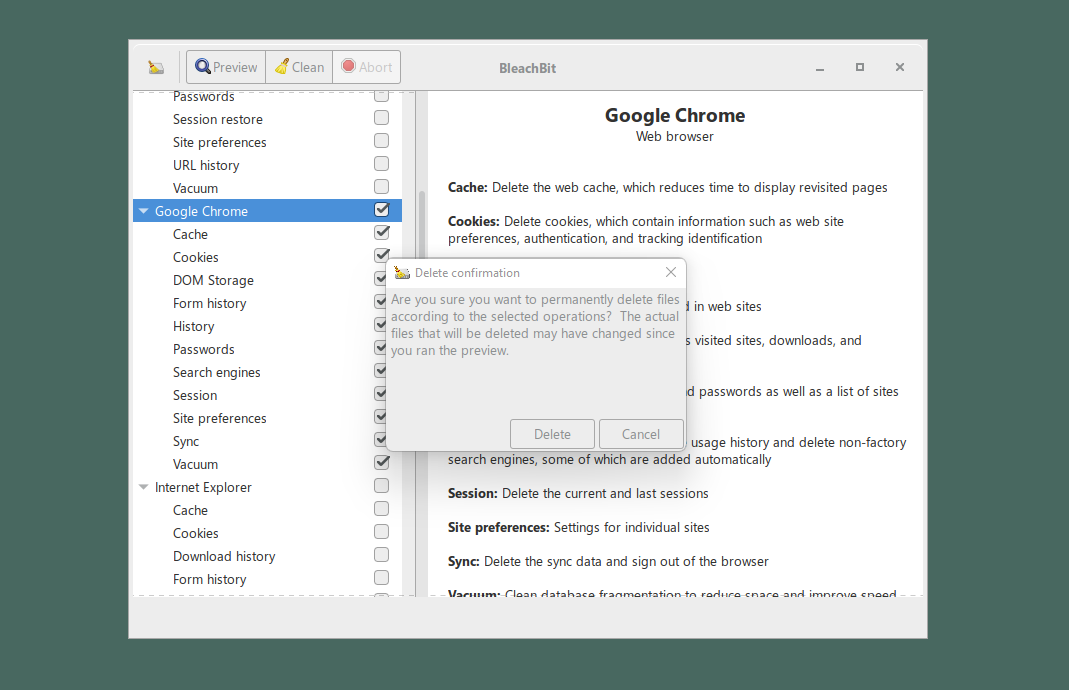
BleachBit limpiará ahora determinados archivos y te mostrará el progreso.
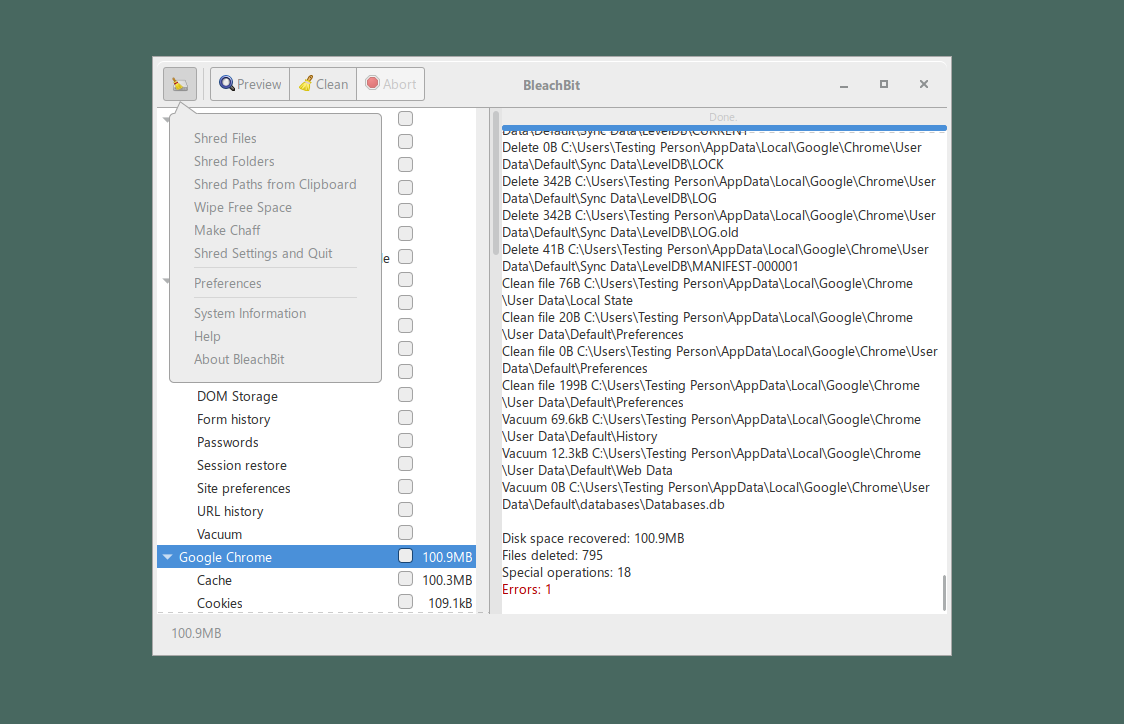
BleachBit tiene otras funciones dignas de mención, como "Borrar espacio libre", que sobrescribe partes vacías del disco duro con datos aleatorios, lo que ayuda a eliminar de cualquier parte de datos que aún quede de archivos borrados. La limpieza del espacio libre sobrescribe las partes supuestamente vacías con datos aleatorios. Limpiar el espacio libre puede llevar mucho tiempo, dependiendo de cuánta capacidad libre tenga tu disco. Para más detalles específicos sobre las funciones, consulta la documentación de BleachBit.
Advertencia sobre las limitaciones de las herramientas de borrado seguro
Los consejos anteriores sólo borran los archivos del disco del Computador que estás utilizando. Ninguna de las herramientas anteriores borrará las copias de seguridad almacenadas en otro disco o unidad USB, en un servidor de correo electrónico, en la nube o enviadas a tus contactos. Para eliminar un archivo de forma segura, debes eliminar todas las copias de ese archivo, en todas partes. Además, una vez que un archivo está en la nube (como Dropbox u otro servicio de intercambio de archivos) no suele haber forma de garantizar que se borre para siempre.
Por desgracia, también existe otra limitación para las herramientas de borrado seguro. Aunque sigas los consejos anteriores y hayas eliminado todas las copias de un archivo, existe la posibilidad de que ciertos rastros de archivos eliminados persistan en tu ordenador, no porque los archivos en sí no se hayan eliminado correctamente, sino porque alguna parte del sistema operativo o algún otro programa conserve un registro de ellos.
Por ejemplo, Microsoft Office puede conservar una referencia al nombre de un archivo en el menú "Documentos recientes", aunque hayas eliminado el archivo (a veces, Office puede incluso conservar archivos temporales con el contenido del archivo). O el archivo del historial del shell de un usuario puede contener comandos que incluyan el nombre del archivo, aunque éste se haya eliminado de forma segura. En la práctica, puede haber docenas de programas que se comporten así.
Es difícil saber cómo responder a este problema. Es seguro asumir que, aunque un archivo se haya borrado de forma segura, su nombre probablemente seguirá existiendo durante algún tiempo en tu ordenador. Sobrescribir todo el disco es la única forma de estar seguro al 100% de que el nombre ha desaparecido. La búsqueda en el disco te dirá si los datos están presentes en texto plano, pero no te dirá si un programa ha comprimido o codificado de otro modo las referencias a ellos. Además, ¡cuidado con que la propia búsqueda no deje un registro! La probabilidad de que el contenido del archivo persista es menor, pero no imposible.
Sobrescribir todo el disco e instalar un sistema operativo nuevo es la única forma de estar 100% seguro de que se borran los registros de un archivo.

